Si vous cherchez le moyen parfait et économique de construire un serveur NAS résidentiel, ce guide peut vous assister pour réaliser cette ambition. Vous pouvez croire que l'utilisation des Raspberry Pi est la solution parfaite pour vous, mais il existe quelques difficultés qui peuvent se manifester.
Dans cet article
Quels sont les avantages d'installer TrueNAS/FreeNAS sur des Raspberry Pi ?
Pour de nombreuses raisons, le Raspberry Pi est une option formidable pour créer un serveur NAS économique adapté à vos besoins à domicile. Tout d'abord, il prend en charge les disques durs portables et les cartes mémoire SD pour stocker autant de données que vous le souhaitez pour votre usage personnel.
En outre, il peut soutenir un nombre restreint d'utilisateurs sans demander de ressources supplémentaires. Cependant, vous pourriez faire face à quelques difficultés lors de l'installation de FreeNAS (désormais TrueNAS) sur Raspberry Pi. Pourquoi ? Le système TrueNAS pour voiture fonctionne sur un processeur AMD ou Intel 64 bits, qui ne sont pas des architectures ARM.
En d'autres termes, Raspberry Pi et TrueNAS ne sont pas en accord. Étant donné que FreeNAS ne prend pas en charge les dispositifs tels que les Raspberry Pi, il vous faudra trouver une autre solution pour satisfaire vos exigences d'installation.
Vous pourriez aussi être intrigué par : Comment dupliquer une carte mémoire Raspberry Pi.
Peut-on organiser FreeNAS sur un Raspberry Pi ?
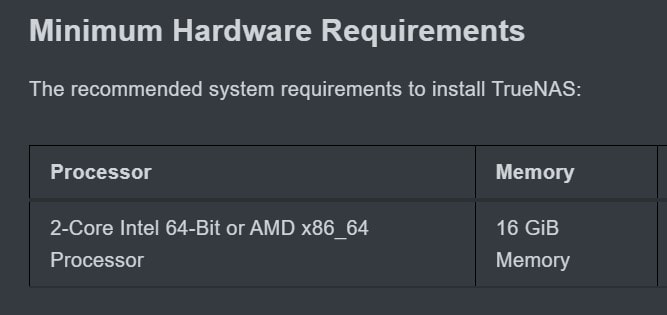
La machine Raspberry Pi est un dispositif informatique assez restreint que vous pouvez utiliser comme serveur. Cependant, il peut effectivement gérer les charges de travail similaires à celles d'un ordinateur de bureau ou d'un serveur classique. Les principaux bénéfices de l'utilisation des Raspberry Pi en tant que serveur résident dans la structure distincte de son processeur (CPU).
Les ressources du processeur central sont employées de manière distincte. Pour installer TrueNAS, vous devez avoir un processeur AMD x86 ou Intel 64 bits à deux noyaux. Dans les deux situations, il concerne des architectures ARM que les modèles Raspberry Pi ne supportent pas. Étant donné que ces dispositifs ne peuvent pas utiliser ce genre de processeur, il n'est pas envisageable de mettre en place TruNAS sur Raspberry Pi.
En outre, les Raspberry Pi ne disposent pas d'une quantité suffisante de mémoire vive pour prendre en charge TrueNAS, qui requiert un minimum de 16 Go de RAM pour être opérationnel. Si vous souhaitez que votre configuration TrueNAS Raspberry Pi fonctionne, vous serez ravi d'apprendre qu'il y a une autre option disponible.
Vous pourriez également être intéressé par : Comment installer Plex sur TrueNAS
Une alternative identique que vous pouvez essayer — Samba
Le fonctionnement de FreeNAS ou TrueNAS est basé sur le partage de fichiers et de répertoires sur votre réseau local (LAN). Malgré ses multiples caractéristiques intégrées, il requiert des prestations supplémentaires pour partager des informations à partir d'appareils externes tels que les Raspberry Pi.
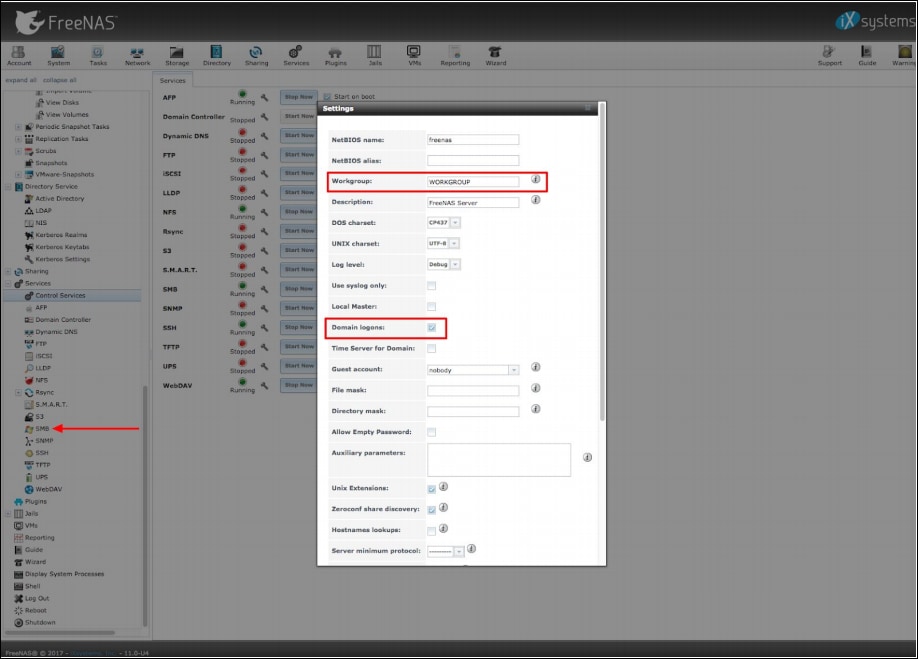
Pour administrer ces services, vous avez la possibilité d'utiliser une option différente, comme Samba. Étant donné que Samba est le principal service en cours d'exécution en arrière-plan de TrueNAS, vous pouvez le mettre en place sur les Raspberry Pi et l'utiliser comme un FreeNAS pour gérer les services accessibles sur les Raspberry Pi.
Adapté à Linux, Samba est la solution parfaite pour échanger des fichiers et des répertoires avec des utilisateurs autorisés sur le même réseau local.
Vous pourriez aussi être captivé par: Examen du TrueNAS Mini X
Comment planifier la mise en place manuelle de TrueNAS Alernative sur Raspberry Pi ?
Même si la mise en place manuelle peut être un peu délicate, vous pouvez la faciliter en installant le package Samba indispensable et en créant un répertoire partagé. Cependant, votre configuration dépendra de l'utilisation que vous prévoyez d'en faire.
Si vous ne disposez pas de nombreuses informations sensibles, vous n'avez pas besoin de consacrer trop d'énergie à la sécurité, aux droits d'accès et à l'administration des utilisateurs. Il est simplement nécessaire d'utiliser un répertoire partagé accessible pour gérer les fichiers provisoires. Voici comment installer manuellement Samba sur les Raspberry Pi afin de pouvoir accéder à vos informations stockées sur FreeNAS.
Étape 1Télécharger le package Samba adapté à Raspberry Pi
Tout d'abord, il est nécessaire de choisir le package Samba Raspberry Pi et le mettre en place en utilisant cette instruction :
Supposons que l'on installe samba samba-common-bin -y.
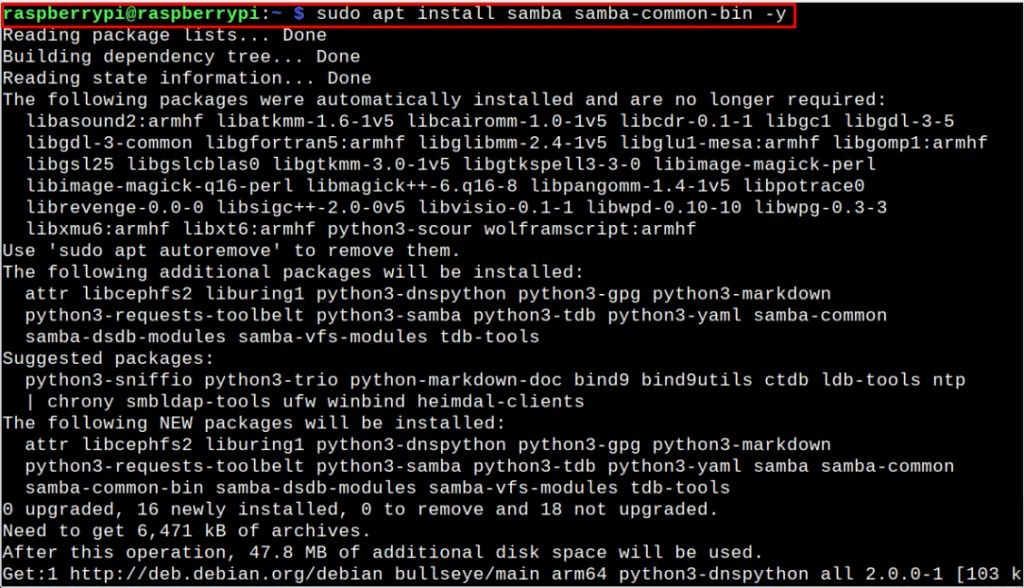
Étape 2Création d'un répertoire pour Samba
La prochaine étape implique de concevoir un dossier pour Samba et de l'installer dans votre répertoire personnel. La directive suivante permet de donner la permission d'accéder à votre dossier à d'autres appareils grâce à votre serveur Samba :
$ mkdir /home/raspberrypi/samba_dir

Voici maintenant un élément important. Il est nécessaire de substituer deux variables dans l'instruction précédente :
- Identifiant " raspberrypi " ;
- Le nom du répertoire est " samba_dir ".
Donnez à ces variables le nom que vous préférez afin de passer à l'étape suivante.
Étape 3Préparer le partage Samba Raspberry Pi
Ensuite, vous devez paramétrer le partage Samba de manière à ce que votre serveur puisse accéder à votre dossier à partir des Raspberry Pi.
Pour cela, vous devez spécifier une route vers le serveur. La directive ci-dessous permet de lancer le fichier de configuration de Samba :
$ sudo nano /etc/samba/smb.conf
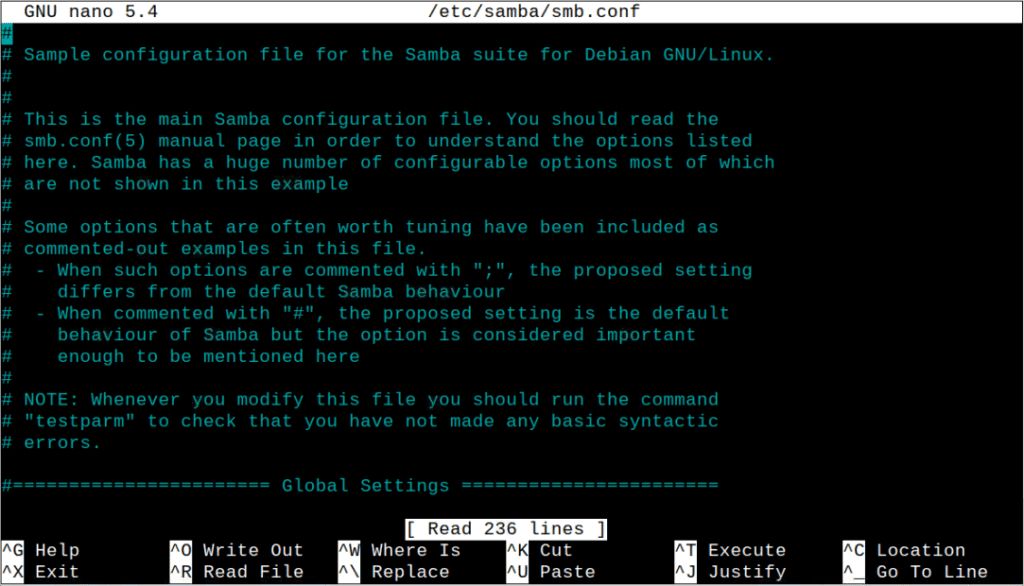
Après l'ouverture du fichier, il est nécessaire de lire les lignes situées en bas du fichier :
[linuxhintshare]
À présent, vous devriez disposer d'un fichier de configuration de Samba qui a une apparence similaire à celle-ci :
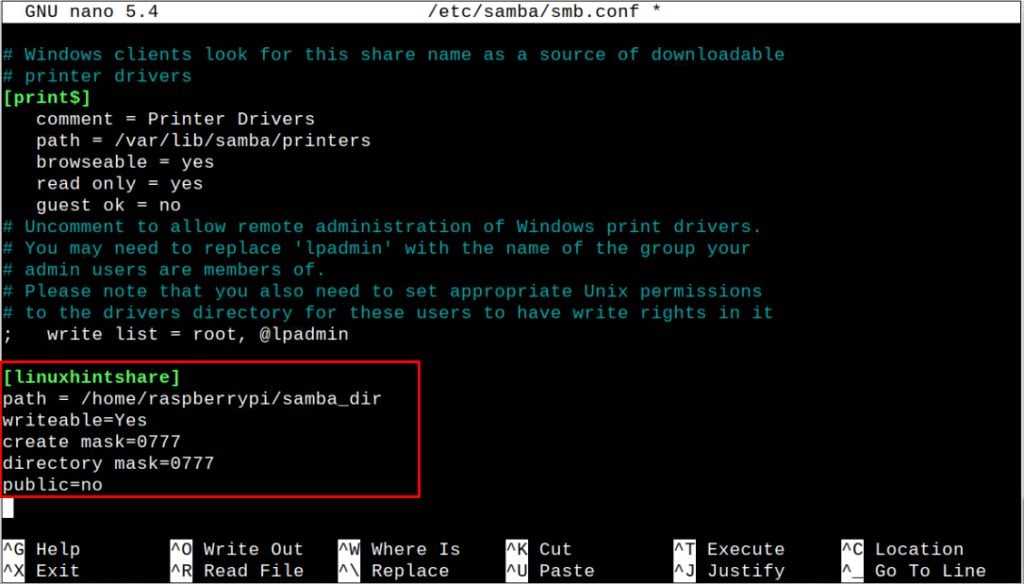
Étape 4Redémarrer le serveur Samba et générer un mot de passe pour le partage Samba
Bien que cela ne soit pas obligatoire, il est recommandé de générer un mot de passe pour sécuriser le partage Samba et ainsi protéger les fichiers que vous souhaitez partager avec autrui. Pour décrire un mot de passe, utilisez la commande ci-dessous : $ sudo smbpasswd -a raspberrypi. Enregistrez vos modifications et redémarrez le serveur Samba en utilisant la commande suivante : sudo systemctl restart smbd.
Astuces pour construire un NAS à la maison
Pour loger un NAS sur votre Raspberry Pi, voici comment faire.
- Contrôler et ajuster la sécurité
Puisque votre serveur Raspberry Pi sera en fonctionnement en continu sur votre réseau local, il est essentiel d'améliorer la sécurité de votre dispositif. La meilleure façon de vérifier et de régler votre sécurité est d'utiliser des Raspberry Pi NAS sur votre réseau domestique, car le rendre accessible au public via Internet pourrait vous exposer à de nombreuses cybermenaces.
Il est nécessaire de créer plusieurs copies de sécurité si vous prévoyez d'enregistrer des informations confidentielles sur votre serveur de fichiers Raspberry Pi NAS, par exemple, effectuer une sauvegarde du Raspberry Pi sur un Synology NAS. Les duplicatas de sauvegarde permettent d'éviter la perte de documents essentiels. En cas de panne de votre disque Raspberry Pi, vous aurez une solution de secours.
Quand le disque dur de votre Raspberry Pi est défectueux, vous avez une solution de secours à votre disposition. Cependant, même les copies de sécurité ne sont pas efficaces lorsque les données initiales sont égarées. Il est essentiel de vérifier que les données peuvent être récupérées grâce aux copies de sécurité.
La méthode la plus facile et la plus performante consiste à utiliser un logiciel de récupération de données FreeNAS. Certains logiciels tels que Wondershare Recoverit vous donnent la possibilité de récupérer vos informations TrueNAS/FreeNAS en utilisant le logiciel lui-même ou des captures d'écran FreeNAS/TrueNAS.
- Utiliser des disques durs externes
Les périphériques externes sont idéaux pour créer un NAS Raspberry Pi. En établissant votre dossier partagé sur un disque externe, vous pouvez mettre en place une autre distribution. En outre, il propose une plus grande autonomie pour administrer votre fichier partagé sans danger de perte de données. Favorisez les disques SSD car ils sont plus fiables et plus rapides que les cartes SD. Une clef USB peut aussi être employée pour administrer les dossiers de votre répertoire partagé.
Conclusion
Avec ce manuel, vous pouvez maintenant atteindre vos fichiers NAS à partir de votre Raspberry Pi et même utiliser votre appareil comme serveur NAS. Bien que vous ne puissiez pas installer FreeNAS sur Raspberry Pi 4, vous disposez toujours d'une alternative pour rendre vos fichiers NAS accessibles sur Raspberry Pi.
Il est important de se rappeler que les dispositifs FreeNAS et Raspberry PI sont compatibles avec des architectures de processeur différentes. C'est la raison pour laquelle il est impossible d'installer TrueNAS sur les Raspberry Pi 4. Cependant, vous pouvez résoudre le problème de processeur en utilisant le service principal d'arrière-plan Samba TrueNAS pour partager aisément des informations entre votre Raspberry Pi et d'autres dispositifs comme des ordinateurs fixes et des ordinateurs portables.
Version pour Windows Vista/7/8/10/11
Version pour macOS X 10.10 - macOS 13
 100% sécurité pour le téléchargement gratuit
100% sécurité pour le téléchargement gratuit

